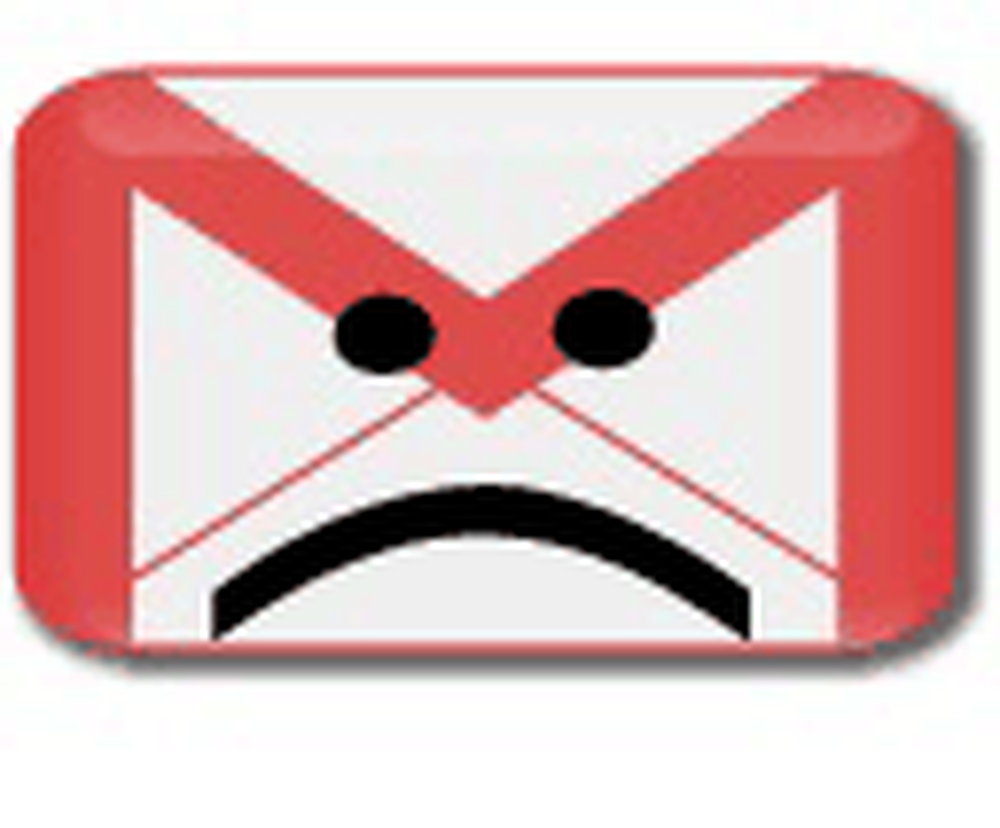Så här inaktiverar du Geo-location i Firefox 4

 Vissa webbplatser har platsmedvetna funktioner som kan hjälpa dig att hitta lokala affärer, restauranger, erbjudanden och riktningar. Firefox 4 kan arbeta med dessa webbplatser, och det kommer det alltid fråga om tillstånd innan du delar din plats. Men Firefox bestämmer kontinuerligt din plats genom att skicka information om närliggande trådlösa åtkomstpunkter och din IP-adress till Google. Om du hellre vill att den här informationen inte skickas till Google, är det dags att inaktivera platsmedvetenhet i dina Firefox-inställningar.
Vissa webbplatser har platsmedvetna funktioner som kan hjälpa dig att hitta lokala affärer, restauranger, erbjudanden och riktningar. Firefox 4 kan arbeta med dessa webbplatser, och det kommer det alltid fråga om tillstånd innan du delar din plats. Men Firefox bestämmer kontinuerligt din plats genom att skicka information om närliggande trådlösa åtkomstpunkter och din IP-adress till Google. Om du hellre vill att den här informationen inte skickas till Google, är det dags att inaktivera platsmedvetenhet i dina Firefox-inställningar.En sak att komma ihåg om att deaktivera geo-plats i Firefox är att detta inte blockerar webbplatser från att erhålla din IP-baserade plats. Den korta förklaringen är att när du besöker en webbplats får den webbplatsen din IP-adress (internetprotokoll) när du gör anslutningen. Din IP-adress har viss vag platsinformation baserad på de servrar som din Internetleverantör ansluter dig till. Alla webbplatser du besöker använder den här informationen för att visa en platsbaserad annons, men dessa annonser är vanligtvis felaktiga av flera dussin miles (eller mer).
Inaktivera geo-location i Firefox kommer bara att hindra Firefox från att behöva skicka din plats till Google och andra webbplatser som begär tillstånd.
Steg 1
I Firefox, Typ about: config till adressfältet.
När du ser varningen "Detta kan upphöra med din garanti", bara Klick Jag kommer att vara försiktig, jag lovar!.

Steg 2
I filterrutan, Typ geo.enabled.
Högerklicka preferensen från listan och Välj Växla. Detta bör ändra värdet från True to False.

Gjort!
Geo.enabled bör nu ställas in på falsk och det betyder att geo-location är inaktiverad! Detta hindrar Firefox från att ansluta till Googles server för att bestämma din plats, och det kommer också att förhindra att webbplatser begär att du får tillgång till din plats.